DataNumen Outlook Password Recovery V1.1.0.0 英文安装版
DataNumen Outlook Password Recovery是一款操作简单的outlook密码恢复工具,如果你的outlook文件不小心丢失了,可以尝试通过这款工具来进行修复,如果你忘记了密码的加密PST文件,那么这个工具,你可以很容易地恢复密码,并访问PST文件中的内容。
有朋友反映,他为了让程序保持运行,关闭了自动休眠功能,然后没有关闭计算机,只是关闭了屏幕,但是第二天发现程序依旧被关闭了。这种情况一般是因为开启了快速启动功能,我们可以将它关闭,就可以解决了。
win10关闭自动休眠后还的自动休眠解决方法
1、右键左下开始菜单,选择图示按钮。

2、输入“powercfg /h on”回车确定。
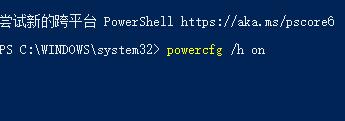
3、然后我们打开“控制面板”将查看方式改为大图标。
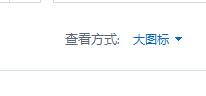
4、选择“电源选项”
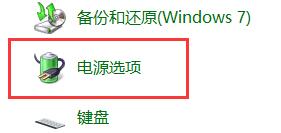
5、选择左侧的“选择电源按钮的功能”
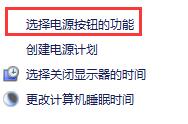
6、然后点击“更改当前不可用的设置”
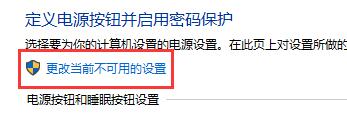
7、取消勾选“启用快速启动”即可
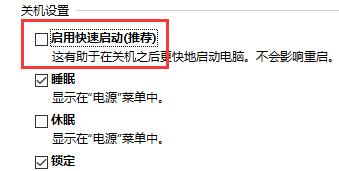
以上就是win10关闭自动休眠后还的自动休眠解决方法了。遇到上述问题的朋友可以尝试一下这个方法。想知道更多相关教程还可以收藏本站。
热门教程 周 月
Win7旗舰版系统安装驱动提示“无法启用这个硬件”怎么回事?
5次 2PPT如何以讲义的形式打印出来?
5次 3Excel怎么批量计算加减乘除?Excel批量计算加减乘除方法
5次 4notepad++如何换行?notepad++自动换行设置方法
5次 5IE浏览器高级设置如何还原?
5次 6如何让Win10升级到2004版本而不升级到20H2?
5次 7FastStone Capture如何使用?FastStone Capture的使用方法
5次 8Win11系统管理员权限怎么获取?
5次 9U盘3.0与U盘2.0的区别在哪里
5次 10怎么避开Steam启动游戏?免Steam启动游戏教程
5次最新软件